Sony HDR-UX1E Bruksanvisning
Sony
Kameror och videokameror
HDR-UX1E
Läs nedan 📖 manual på svenska för Sony HDR-UX1E (210 sidor) i kategorin Kameror och videokameror. Denna guide var användbar för 20 personer och betygsatt med 4.5 stjärnor i genomsnitt av 2 användare
Sida 1/210
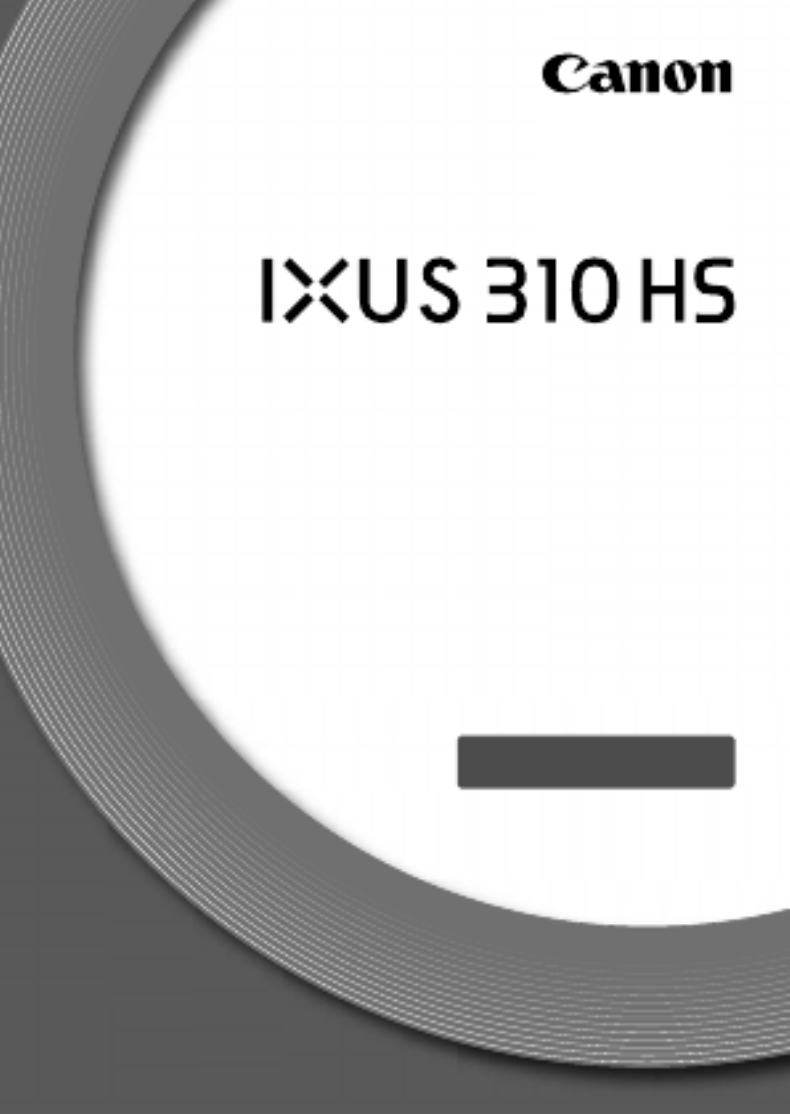
Gebruikershandleiding
NEDERLANDS
• Lees voordat u de camera gebruikt eerst deze
handleiding door, met name het gedeelte
"Veiligheidsmaatregelen".
• Zo leert u de camera juist te gebruiken.
• Bewaar de handleiding goed, zodat u deze later nog kunt
raadplegen.

2
Controleer of de verpakking van de camera de onderstaande onderdelen
bevat.
Indien er iets ontbreekt, kunt u contact opnemen met de leverancier van de
camera.
De handleidingen gebruiken
Raadpleeg ook de handleidingen op de cd DIGITAL CAMERA Manuals Disk.
•Gebruikershandleiding (deze handleiding)
Zodra u de basishandelingen onder de knie hebt, kunt u de
vele functies van de camera gebruiken om foto's met
geavanceerdere instellingen te maken.
•Softwarehandleiding
Lees deze wanneer u de meegeleverde software wilt
gebruiken.
•Een geheugenkaart is niet bijgesloten.
•U hebt Adobe Reader nodig om de PDF handleidingen te openen. U kunt
de Word-handleidingen raadplegen met Microsoft Word/Word Viewer
(alleen noodzakelijk voor handleidingen voor het Midden-Oosten).
De inhoud van de verpakking controleren
Batterijlader
CB-2LY/CB-2LYE
Camera Batterij NB-6L
(met kapje)
Interfacekabel
IFC-400PCU
Polsriem
WS-DC10
Stereo AV-kabel
AVC-DC400ST
Canon
garantiesysteemboekje
Introductiehandleiding
Cd DIGITAL CAMERA
Solution Disk
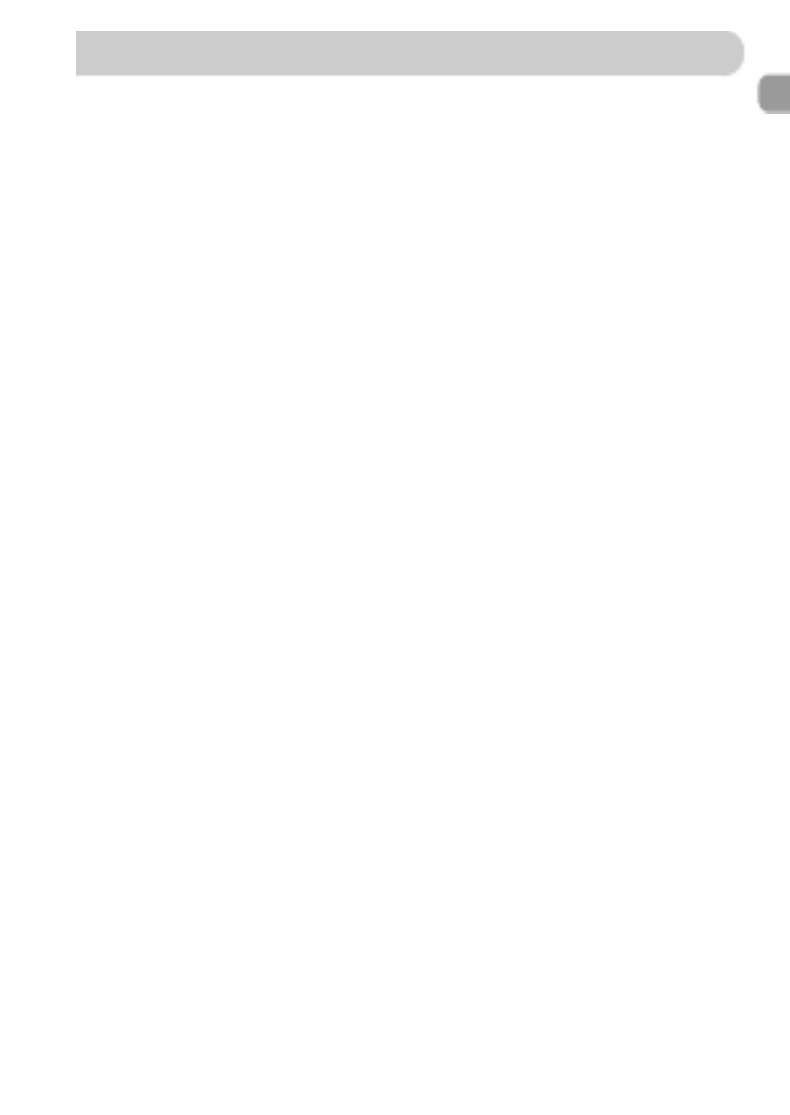
3
Proefopnamen en disclaimer
Maak enkele proefopnamen en speel deze af om te controleren of de beelden
goed zijn opgenomen. Canon Inc., dochterondernemingen van Canon en
andere aangesloten bedrijven en distributeurs zijn niet aansprakelijk voor
welke gevolgschade dan ook die voortvloeit uit enige fout in de werking van
een camera of accessoire, inclusief kaarten, die ertoe leidt dat een opname
niet kan worden gemaakt of niet kan worden gelezen door apparaten.
Schending van het auteursrecht
De beelden die met deze camera worden opgenomen, zijn bedoeld voor
persoonlijk gebruik. Neem geen beelden op die inbreuk doen op het
auteursrecht zonder voorafgaande toestemming van de houder van het
auteursrecht. In sommige gevallen kan het kopiëren van beelden van
voorstellingen, tentoonstellingen of commerciële eigendommen met behulp
van een camera of ander apparaat in strijd zijn met het auteursrecht of andere
wettelijke bepalingen, ook al is de opname gemaakt voor persoonlijk gebruik.
Garantiebeperkingen
Voor meer informatie over de garantie voor uw camera kunt u het Canon
garantiesysteemboekje raadplegen dat bij uw camera wordt geleverd.
Raadpleeg het Canon garantiesysteemboekje voor contactinformatie van
Canon Klantenservice.
LCD-monitor (scherm)
•Voor het vervaardigen van de LCD-monitor zijn speciale hoge-
precisietechnieken gebruikt. Meer dan 99,99% van de pixels werkt naar
behoren, maar soms verschijnen er niet-werkende pixels in de vorm van
heldere of donkere stippen. Dit duidt niet op een defect en heeft geen
invloed op het beeld dat wordt vastgelegd.
•Er zit mogelijk een dunne plastic laag over de LCD-monitor om deze te
beschermen tegen krassen tijdens het vervoer. Verwijder deze laag
voordat u de camera gaat gebruiken.
Temperatuur van de camerabehuizing
Wees voorzichtig als u de camera lange tijd continu gebruikt. De
camerabehuizing kan dan warm worden. Dit is niet het gevolg van een
storing.
Lees dit eerst

DE
16
Auswählen der geeigneten Disc
Sie können mit diesem Camcorder DVD-Rs, DVD-RWs, DVD+RWs und DVD+R DLs mit
einem Durchmesser von 8 cm verwenden. Welche Funktionen Sie mit den aufgezeichneten
Bildern ausführen können, hängt von der Bildaufnahmequalität, HD (High Definition) oder
SD (Standard Definition), und dem ausgewählten Disc-Typ ab.
BAuswählen der für Ihre Zwecke am besten geeigneten Disc
Weitere Informationen dazu finden Sie hier:
• „Auswählen der geeigneten Disc“ im mitgelieferten Dokument „Bitte zuerst lesen“
• [DISC-AUSWAHL] (S. 75).
• Erläuterungen zu Disc-Eigenschaften auf dieser Seite.
Weitere Informationen finden Sie auf den in ( ) angegebenen Seiten.
bHinweise
• Das Bildformat bei in HD-Bildqualität (High Definition) aufgenommenen Bildern ist 16:9 (Breitbild).
HD-Bildqualität (High Definition) Disc-Typ
Für diesen Disc-Typ mit dem Camcorder
verfügbare Funktionen
(Disc-Symbole)
Löschen von Bildern auf dem Camcorder (55) aa --
Bearbeiten von Bildern auf dem Camcorder (57) aa --
Abschließen von Discs (erforderlich für
Wiedergabe auf anderen Geräten) (69) aaaa
Hinzufügen von Aufnahmen auf einer
abgeschlossenen Disc (78) aa --
Formatieren einer gebrauchten Disc zur
Wiederverwendung (75) aa --
Längere Aufnahmen auf einer Seite einer Disc --a-

DE
20
xHinweise zur Menübedienung
Stützen Sie den LCD-Bildschirmträger
(Berührungsbildschirm) von hinten mit den
Fingern ab. Berühren Sie dann mit dem
Daumen die auf dem Bildschirm
angezeigten Tasten.
Gehen Sie wie oben erläutert vor, wenn Sie
die Tasten auf dem LCD-Bildschirmträger
drücken.
• Achten Sie beim Verwenden des
Berührungsbildschirms darauf, nicht
versehentlich Tasten unterhalb des
LCD-Bildschirms zu drücken.
• Wenn die Tasten auf dem
Berührungsbildschirm nicht richtig
funktionieren, stellen Sie den
Berührungsbildschirm ein
(KALIBRIERUNG) (S. 142).
Sie können die Sprache für die
Bildschirmmenüs wechseln, so dass diese
in der gewünschten Sprache angezeigt
werden. Zum Auswählen der Sprache für
die Bildschirmanzeigen berühren Sie
(EINSTELLUNGEN) t [ZEIT/
SPRACHE] t [ SPRACHE EIN.]
(S. 92).
Im folgenden Beispiel wird erläutert, wie
Sie auf dem Bearbeitungsbildschirm ein
Standbild auswählen und löschen.
1Schalten Sie den Camcorder mit
dem Schalter POWER ein.
2Drücken Sie (HOME) A (oder
B).
Wechseln der Sprache
Das HOME MENU
(HOME) A
HOME MENU
Kategorie (S. 23)
(HOME) B
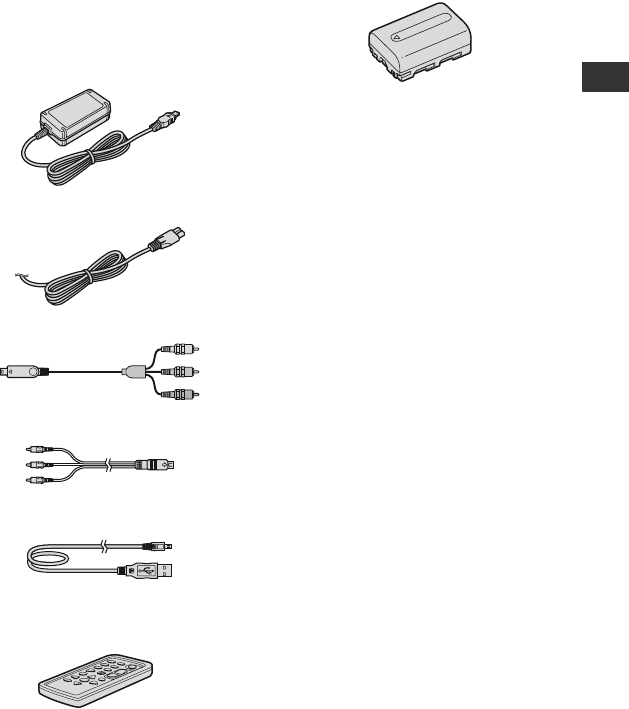
Vorbereitungen
DE
25
Vorbereitungen
Schritt 1: Überprüfen des mitgelieferten
Zubehörs
Überprüfen Sie bitte, ob die folgenden Teile
mit dem Camcorder geliefert wurden.
Die Zahl in Klammern gibt jeweils die
Anzahl des mitgelieferten Teils an.
Netzteil (1) (S. 26)
Netzkabel (1) (S. 26)
Komponentenvideokabel (1) (S. 50)
A/V-Verbindungskabel (1) (S. 50, 64)
USB-Kabel (1) (S. 66)
Drahtlose Fernbedienung (1)
(S. 152)
Eine Lithiumknopfbatterie ist bereits eingelegt.
Akku NP-FM50 (1) (S. 26, 139)
CD-ROM „Handycam Application
Software“ (1) (S. 101)
Bitte zuerst lesen (1)
Bedienungsanleitung (dieses Handbuch)
(1)
bHinweise
• Discs und „Memory Stick Duo“ sind nicht im
Lieferumfang enthalten.

DE
26
Schritt 2: Laden des Akkus
Sie können den „InfoLITHIUM“-Akku
(Serie M) laden (S. 139), wenn Sie ihn
am Camcorder anbringen.
1Drehen Sie den Schalter POWER
in Pfeilrichtung auf OFF (CHG)
(Standardeinstellung).
2Bringen Sie den Akku an, indem
Sie ihn in Pfeilrichtung
einschieben, bis er mit einem
Klicken einrastet.
3Schließen Sie das Netzteil an die
Buchse DC IN am Camcorder an.
Öffnen Sie die Buchsenabdeckung und
schließen Sie den Gleichstromstecker
des Netzteils an.
4Schließen Sie das Netzkabel an
das Netzteil und an eine
Netzsteckdose an.
Die Ladeanzeige CHG leuchtet auf und
der Ladevorgang beginnt. Die
Ladeanzeige CHG erlischt, wenn der
Akku vollständig geladen ist.
5Lösen Sie das Netzteil von der
Buchse DC IN am Camcorder.
Schalter POWER
Buchse DC IN
Gleich-
strom-
stecker
Netzteil
Netzkabel
an eine Netzsteckdose
Buchsenabdeckung
Ladeanzeige
CHG
Akku
Buchsenabdeckung
Richten Sie die nach
oben weisende
Markierung v am
Gleichstromstecker
an der Markierung v
am Camcorder aus.
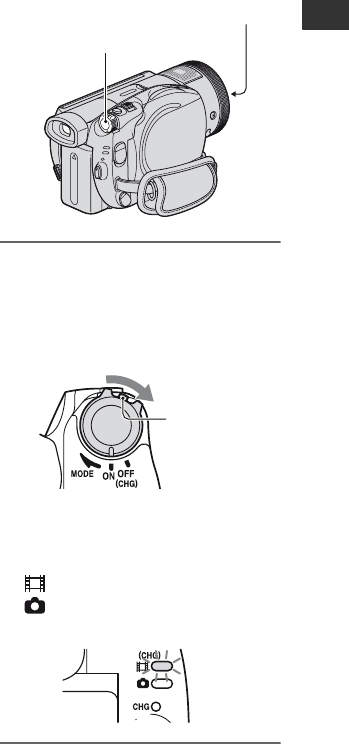
Vorbereitungen
DE
29
• Wenn der Camcorder mit einer gesondert
erhältlichen Videoleuchte betrieben wird,
empfiehlt sich die Verwendung des Akkus
NP-QM71D oder NP-QM91D.
• Es empfiehlt sich nicht, einen NP-FM30 mit
dem Camcorder zu verwenden. Bei diesem
Akku sind Aufnahme- und Wiedergabedauer
sehr kurz.
Hinweise zur Lade-/Aufnahme-/
Wiedergabedauer
• Die Angaben gelten bei einer
Betriebstemperatur des Camcorders von 25 °C
(10 bis 30 °C empfohlen).
• Bei niedrigen Temperaturen verkürzen sich die
Aufnahme- und die Wiedergabedauer mit dem
Camcorder.
• Je nach Betriebsbedingungen des Camcorders
sind die Aufnahme- und die Wiedergabedauer
möglicherweise kürzer als angegeben.
Hinweise zum Netzteil
• Schließen Sie das Netzteil an eine gut
zugängliche Netzsteckdose an. Wenn bei
Verwendung des Netzteils am Camcorder eine
Störung auftritt, ziehen Sie den Netzstecker so
schnell wie möglich aus der Netzsteckdose, um
die Stromzufuhr zu unterbrechen.
• Platzieren Sie das Netzteil während des Betriebs
nicht an Orten, an denen keine ausreichende
Luftzufuhr gewährleistet ist (z. B. zwischen
einer Wand und einem Möbelstück).
• Schließen Sie den Gleichstromstecker des
Netzteils bzw. den Akkukontakt nicht mit einem
Metallgegenstand kurz. Andernfalls kann es zu
einer Fehlfunktion kommen.
VORSICHT
• Der Camcorder bleibt auch im ausgeschalteten
Zustand mit dem Stromnetz verbunden, solange
er über das Netzteil an eine Netzsteckdose
angeschlossen ist.
Schritt 3: Einschalten
des Camcorders
Betätigen Sie zum Aufnehmen den Schalter
POWER mehrmals, so dass die gewünschte
Anzeige aufleuchtet.
Wenn Sie den Camcorder zum ersten Mal
verwenden, wird der Bildschirm [UHR
EINSTEL.] angezeigt (S. 31).
Halten Sie zum Einschalten des
Camcorders die grüne Taste in der
Mitte des Schalters POWER
gedrückt und drehen Sie den
Schalter mehrmals in Pfeilrichtung.
Während der Aufnahme können Sie den
Betriebsmodus wechseln, indem Sie den
Schalter POWER in Pfeilrichtung drehen,
bis die gewünschte Anzeige aufleuchtet.
(Film): Aufnehmen von Filmen
(Standbild): Aufnehmen von
Standbildern
Schalter POWER
Objektivabdeckung
Grüne Taste
Fortsetzung ,

DE
30
So schalten Sie den Camcorder aus
Stellen Sie den Schalter POWER auf OFF
(CHG).
bHinweise
• Nach dem Einschalten dauert es einige
Sekunden, bis der Camcorder aufnahmebereit
ist. In dieser Zeit können Sie den Camcorder
nicht bedienen.
• Die Objektivabdeckung öffnet sich automatisch,
wenn das Gerät eingeschaltet wird. Sie schließt
sich, wenn der Wiedergabebildschirm
ausgewählt oder das Gerät ausgeschaltet wird.
• Um den Akku zu schonen, ist der Camcorder
werkseitig so eingestellt, dass er sich nach etwa
5 Minuten automatisch ausschaltet, wenn er
nicht bedient wird ([AUTOM. AUS], S. 93).
Schritt 4: Einstellen
von LCD-
Bildschirmträger und
Sucher
Klappen Sie den LCD-Bildschirmträger um
90 Grad zum Camcorder auf (1) und
stellen Sie ihn dann auf einen komfortablen
Winkel für die Aufnahme bzw. die
Wiedergabe ein (2).
So schalten Sie die LCD-
Hintergrundbeleuchtung aus, um den
Akku zu schonen
Halten Sie DISP/BATT INFO einige
Sekunden lang gedrückt, bis erscheint.
Diese Einstellung ist besonders praktisch,
wenn Sie den Camcorder bei hellem Licht
verwenden oder den Akku schonen wollen.
Das aufgenommene Bild beeinflusst diese
Einstellung nicht. Zum Einschalten der
LCD-Hintergrundbeleuchtung halten Sie
DISP/BATT INFO einige Sekunden
gedrückt, bis ausgeblendet wird.
So blenden Sie die
Bildschirmanzeigen aus
Drücken Sie DISP/BATT INFO, um die
Bildschirmanzeigen, wie z. B. den
Zeitcode, ein- bzw. auszublenden.
LCD-Bildschirmträger
190 Grad zum
Camcorder
2180 Grad
(max.)
290 Grad
(max.)
DISP/BATT INFO
Schritt 3: Einschalten des
Camcorders (Fortsetzung)

Schritt 6: Einlegen einer Disc oder eines „Memory Stick Duo“
(Fortsetzung)
DE
34
4Schließen Sie das Disc-Fach.
[DVD-ZUGRIFF] erscheint auf dem
LCD-Bildschirm.
Je nach Typ und Zustand der Disc kann
es etwas dauern, bis der Camcorder die
Disc erkennt.
Fahren Sie mit Schritt 6 fort, wenn Sie
eine DVD-R/DVD+R DL verwenden.
5Wenn Sie eine DVD-RW/DVD+RW
verwenden, berühren Sie [DISC-
AUSWAHL verwenden.].
6Berühren Sie [HD-Bildaufnahme
(High Definition).].
Berühren Sie [SD-Bildaufnahme
(Standard Definition).], um in
SD-Bildqualität (Standard Definition)
aufzunehmen.
Die angezeigten Optionen hängen vom
Status des Camcorders bzw. vom Typ
der eingelegten Disc ab.
bHinweise
• Sie können die Bildqualität (HD (High
Definition) oder SD (Standard Definition))
später nicht ändern.
• Auf Seite 14 finden Sie Einzelheiten zur
Bildqualität HD (High Definition)/SD (Standard
Definition).
7Berühren Sie auf dem Bildschirm
die Option, die auf Sie zutrifft.
Die Disc wird mit der
Bildaufnahmequalität und dem Modus
formatiert, die Sie ausgewählt haben.
Wenn das Formatieren abgeschlossen
ist, können Sie auf der Disc aufnehmen.
Wenn Sie SD-Bildqualität (Standard
Definition) auswählen
• Bei einer DVD-RW wird der
Aufnahmemodus, [VIDEO] oder [VR],
automatisch zugewiesen (S. 17).
• Bei einer DVD+RW wählen Sie das
Bildformat, [16:9-FORMAT] oder [4:3].
So nehmen Sie die Disc heraus
Gehen Sie zum Öffnen des Disc-Fachs wie
in Schritt 1 und 2 erläutert vor und nehmen
Sie die Disc heraus.
bHinweise
• Achten Sie beim Öffnen und Schließen des
Disc-Fachs darauf, dass Sie den Deckel des
Disc-Fachs nicht mit der Hand oder mit
Gegenständen blockieren. Schieben Sie das
Griffband am Camcorder nach unten, bevor Sie
das Disc-Fach öffnen oder schließen.
• Wenn Sie das Band beim Schließen des Disc-
Fachs einklemmen, kann dies zu Fehlfunktionen
am Camcorder führen.
• Berühren Sie nicht die Aufnahmeseite der Disc
oder die Linse (S. 143).
Achten Sie bei einer doppelseitigen Disc darauf,
die Oberfläche nicht mit Fingerabdrücken zu
verschmutzen.
• Wenn Sie das Disc-Fach bei falsch eingelegter
Disc schließen, kann es am Camcorder zu
Fehlfunktionen kommen.
• Trennen Sie während des Formatierens nicht die
Stromquelle vom Gerät.
• Schützen Sie den Camcorder vor Stößen und
Erschütterungen:
– solange die Anzeige ACCESS leuchtet
– solange die Anzeige ACCESS blinkt

Wiedergabe
DE
47
Sie können Standbilder auf das 1,1- bis
5fache der Originalgröße vergrößern.
Die Vergrößerung können Sie mit dem
Motorzoom-Hebel oder den Zoomtasten
unter dem LCD-Bildschirm einstellen.
1Lassen Sie die zu vergrößernden
Standbilder anzeigen.
2Zum Vergrößern des Standbildes
verschieben Sie den Zoom in Richtung
T (Telebereich).
Auf dem Bildschirm erscheint ein
Rahmen.
3Berühren Sie den Bildschirm an der
Stelle, die in der Mitte des angezeigten
Rahmens angezeigt werden soll.
4Stellen Sie die Vergrößerung ein, indem
Sie den Zoom in Richtung W
(Weitwinkelbereich) bzw. T
(Telebereich) verschieben.
Zum Abbrechen berühren Sie .
bHinweise
• Mit den Zoomtasten unter dem LCD-Bildschirm
können Sie die Zoomgeschwindigkeit nicht
ändern.
Berühren Sie auf dem Bildschirm für
die Standbildwiedergabe.
Die Dia-Show beginnt mit dem
ausgewählten Bild.
Berühren Sie , um die Dia-Show zu
stoppen. Zum Fortsetzen berühren Sie
erneut .
zTipps
• Sie können eine Dia-Show kontinuierlich
wiedergeben lassen, wenn Sie [DIA-SHOW
EINST.] unter (OPTION) auswählen. Die
Standardeinstellung ist [EIN] (kontinuierliche
Wiedergabe).
bHinweise
• Während einer Dia-Show steht der Wiedergabe-
Zoom nicht zur Verfügung.
Der Wiedergabe-Zoom Wiedergeben einer Reihe von
Standbildern (Dia-Show)
Wiedergabe

Anzeigen des Bildes auf einem Fernsehschirm (Fortsetzung)
DE
50
In HD-Bildqualität (High Definition) aufgezeichnete Bilder werden in HD-Bildqualität (High
Definition) wiedergegeben. In SD-Bildqualität (Standard Definition) aufgezeichnete Bilder
werden in SD-Bildqualität (Standard Definition) wiedergegeben.
Anschließen an ein HD-Fernsehgerät
: Signalfluss
Typ Camcorder Kabel Fernsehgerät Einstellung im HOME MENU
(EINSTELLUNGEN)
t [AUSGABE EINST.]
t [COMPONENT] t
[1080i/576i] (S. 91)
bHinweise
• Zum Ausgeben von Audiosignalen ist ein A/V-Verbindungskabel erforderlich. Verbinden Sie den weißen
und den roten Stecker am A/V-Verbindungskabel mit den Audioeingangsbuchsen am Fernsehgerät.
t (S. 51)
t (S. 50)
Eingangsbuchsen am Fernsehgerät
Komponentenvideokabel
(mitgeliefert)
A/V-Verbindungskabel
(mitgeliefert)
(Grün) Y
(Blau) P
B
/C
B
(Rot) P
R
/C
R
(Rot)
(Weiß)
(Gelb)

DE
58
6Berühren Sie t [JA] t .
bHinweise
• Einmal geteilte Filme können nicht wieder
zusammengefügt werden.
• Nehmen Sie beim Bearbeiten von Bildern nicht
den Akku ab und trennen Sie nicht das Netzteil
vom Camcorder. Andernfalls kann die Disc
beschädigt werden.
• Diese Funktion steht nur bei DVD-RWs
(VR-Modus) in SD-Bildqualität (Standard
Definition) zur Verfügung.
• Wenn Sie einen Film teilen, der in einer Playlist
enthalten ist, wird der Film in der Playlist nicht
geteilt.
• Zwischen der Stelle, an der Sie berühren,
und dem tatsächlichen Teilungspunkt kann eine
geringfügige Differenz auftreten, da der
Camcorder die Teilung etwa in
Halbsekundenschritten vornimmt.
Erstellen einer
Playlist
In einer Playlist werden Miniaturansichten
der Filme angezeigt, die Sie ausgewählt
haben. Das Originalmaterial wird auch
dann nicht geändert, wenn Sie Szenen in
der Playlist bearbeiten oder löschen.
Playlist Glossar (S. 158)
Legen Sie unbedingt eine bespielte Disc in
den Camcorder ein.
bHinweise
• Diese Funktion steht nur bei DVD-RWs
(VR-Modus) in SD-Bildqualität (Standard
Definition) zur Verfügung.
1Schalten Sie den Camcorder ein
und drücken Sie (HOME).
2Berühren Sie (SONSTIGES) t
[PLAYLIST BEARB.].
3Berühren Sie [ HINZUFÜGEN].
Teilen eines Bildes (Fortsetzung)

Erstellen einer Playlist (Fortsetzung)
DE
60
4Wählen Sie die zu löschende
Szene aus der Liste aus.
Die ausgewählte Szene wird mit
markiert.
Halten Sie zum Überprüfen das Bild auf
dem LCD-Bildschirm gedrückt.
Berühren Sie , um zum vorherigen
Bildschirm zu wechseln.
5Berühren Sie t [JA] t .
So löschen Sie alle Szenen aus der
Playlist
Berühren Sie in Schritt 3 die Option [ALLE
LÖSCH.] t [JA] t [JA] t .
zTipps
• Das Löschen aus der Playlist wirkt sich nicht
auf die Originalszenen aus.
1Schalten Sie den Camcorder ein
und drücken Sie (HOME).
2Berühren Sie (SONSTIGES) t
[PLAYLIST BEARB.].
3Berühren Sie [VERSCHIEB].
4Wählen Sie die zu verschiebende
Szene aus.
Die ausgewählte Szene wird mit
markiert.
Halten Sie zum Überprüfen das Bild auf
dem LCD-Bildschirm gedrückt.
Berühren Sie , um zum vorherigen
Bildschirm zu wechseln.
5Berühren Sie .
6Wählen Sie die gewünschte Stelle
mit [T]/[t] aus.
Halten Sie zum Überprüfen das Bild auf
dem LCD-Bildschirm gedrückt.
7Berühren Sie t [JA] t .
zTipps
• Wenn Sie mehrere Szenen auswählen, werden
diese entsprechend ihrer Reihenfolge in der
Playlist verschoben.
Ändern der Szenenreihenfolge
in der Playlist
Zielleiste
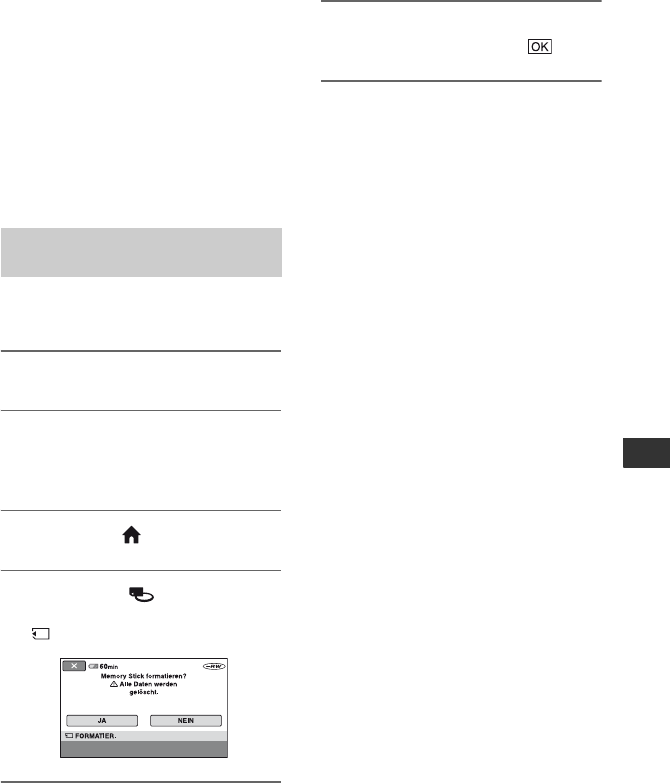
Verwenden von Aufnahmemedien
DE
77
• Bei einer doppelseitigen Disc muss jede Seite
einzeln formatiert werden. Sie können die
Seiten mit unterschiedlichen
Bildaufnahmequalitäten und Modi formatieren.
• Bei einer DVD+RW in SD-Bildqualität
(Standard Definition) können Sie das
Bildformat für Filme später nicht ändern.
Formatieren Sie die Disc erneut, um das
Bildformat zu ändern.
• Eine Disc, die auf anderen Geräten geschützt
wurde, lässt sich nicht formatieren. Heben Sie
den Schutz mit dem ursprünglichen Gerät auf
und formatieren Sie die Disc dann.
Beim Formatieren werden alle Bilder auf
einem „Memory Stick Duo“ gelöscht.
1Schalten Sie den Camcorder ein.
2Setzen Sie den zu formatierenden
„Memory Stick Duo“ in den
Camcorder ein.
3Drücken Sie (HOME).
4Berühren Sie (DISC/
SPEICHER) t
[ FORMATIER.].
5Berühren Sie [JA] t [JA].
6Wenn [Vorgang beendet.]
erscheint, berühren Sie .
bHinweise
• Auch Standbilder, die auf einem anderen Gerät
vor versehentlichem Löschen geschützt wurden,
werden gelöscht.
• Versuchen Sie nicht, die folgenden Vorgänge
auszuführen, solange [Läuft...] angezeigt wird:
– Betätigen des Schalters POWER oder von
Tasten
– Herausnehmen des „Memory Stick Duo“
Formatieren eines „Memory
Stick Duo“
Produktspecifikationer
| Varumärke: | Sony |
| Kategori: | Kameror och videokameror |
| Modell: | HDR-UX1E |
Behöver du hjälp?
Om du behöver hjälp med Sony HDR-UX1E ställ en fråga nedan och andra användare kommer att svara dig
Kameror och videokameror Sony Manualer

24 Oktober 2024

8 Oktober 2024

31 Juli 2024

28 Juli 2024

27 Juli 2024

25 Juli 2024

24 Juli 2024

22 Juli 2024

21 Juli 2024

19 Juli 2024
Sony Manualer

5 April 2025

5 April 2025

5 April 2025

5 April 2025

5 April 2025

4 April 2025

4 April 2025

4 April 2025

4 April 2025

4 April 2025